


Du kan skicka scannade bilder via e-post.
 Obs!
Obs!Fönstren för scanning av foton används som exempel i följande beskrivningar.
Klicka på Inställn... (Settings...).
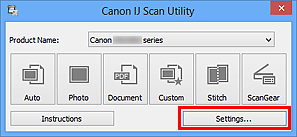
Dialogrutan Inställningar visas.
Klicka på Fotoskanning (Photo Scan).
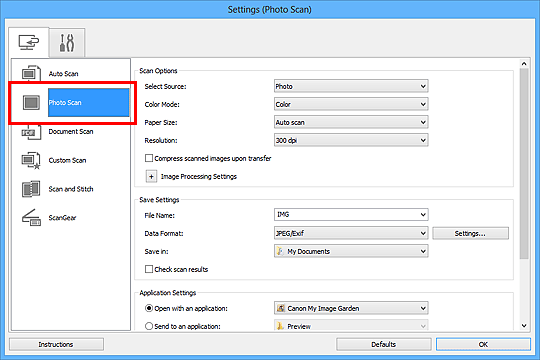
Välj Bifoga till e-post (Attach to e-mail) i Programinställningar (Application Settings) och välj ett e-postprogram.
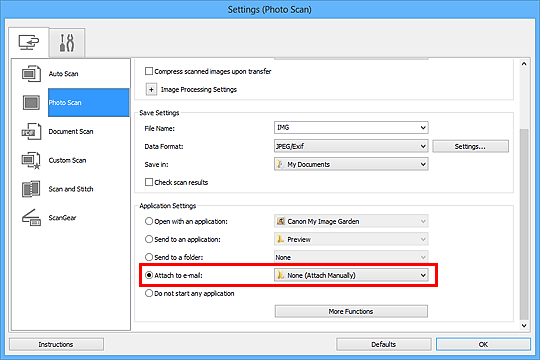
 Obs!
Obs!Du kan lägga till e-postprogram att använda för bilagor på den nedrullningsbara menyn.
Om Ingen (bifoga manuellt) (None (Attach Manually)) har valts måste du bifoga de scannade och sparade bilderna till ett e-postmeddelande manuellt.
Klicka på OK.
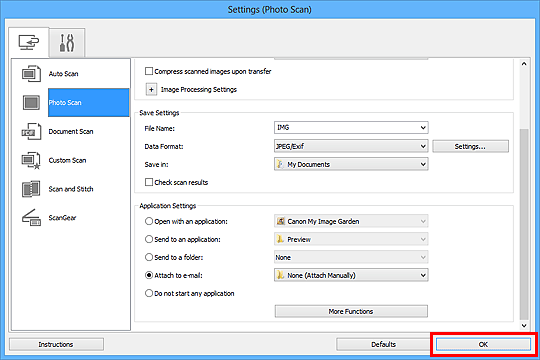
Huvudfönstret IJ Scan Utility visas.
 Obs!
Obs!Se följande sidor för mer information om hur du ställer in objekt i dialogrutan Inställningar.
 Dialogrutan Inställningar (Automatisk skanning)
Dialogrutan Inställningar (Automatisk skanning)
 Dialogrutan Inställningar (Fotoskanning)
Dialogrutan Inställningar (Fotoskanning)
 Dialogrutan Inställningar (Dokumentskanning)
Dialogrutan Inställningar (Dokumentskanning)
Klicka på Foto (Photo).
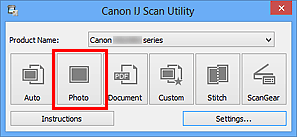
Scanningen startas.
När scanningen är slutförd startas den angivna e-postklienten och bilderna bifogas till det nya meddelandet.
 Obs!
Obs!Klicka på Avbryt (Cancel) om du vill avbryta scanningen.
De scannade bilderna sparas enligt inställningarna i dialogrutan Inställningar.
När kryssrutan Kontrollera skanningsresultat (Check scan results) markeras i dialogrutan Inställningar visas dialogrutan Spara inställningar (Save Settings). Efter att du har angett alternativ för att spara och klickat på OK, sparas och bifogas de scannade bilderna automatiskt till ett nytt meddelande i den angivna e-postklienten.
Ange mottagare, ange ett ämne och meddelandetext och skicka e-postmeddelandet.
Se handboken för e-postprogrammet för e-postinställningar.
Överst |